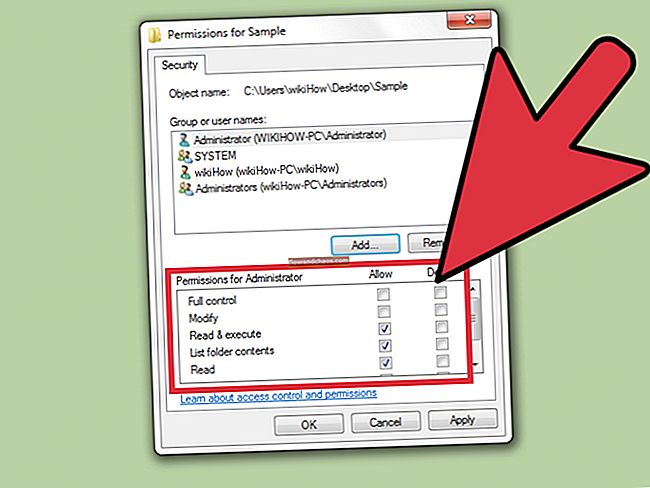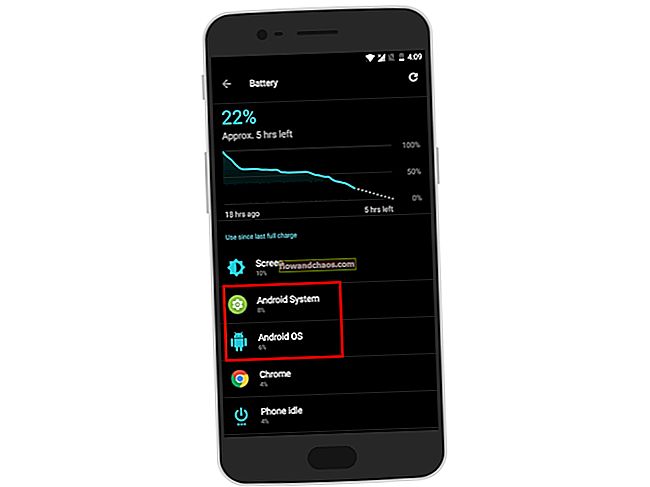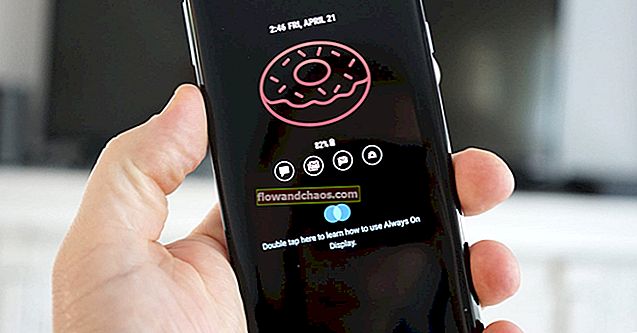Az aktív számítógép-felhasználók felismerhetik a Windows.old fájlt a rendszerpartíción, amely leggyakrabban a „Drive C” fájlban található, és ez egy hatalmas kötetű mappa. Sokan kíváncsiak arra, hogy mi az, és lehet-e eltávolítani. Néhányan megpróbálják azonnal eltávolítani a szokásos módon a File Explorerben, de nem sikerül. Ez az útmutató megmutatja, hogyan távolíthatja el a Windows.old mappát a Windows 10 rendszerben.
Azt is olvashatja: Hogyan lehet rögzíteni a mappákat, weboldalakat, beállításokat, jegyzeteket és egyebeket a Start menüben Windows 10 rendszeren
A Windows.old mappa eltávolítása a Windows 10 rendszerben
Mi és hol van a Windows.old mappa?
Ez a könyvtár akkor jelenik meg a rendszerpartíción, miután frissítette a számítógépet az operációs rendszer új verziójára, vagy miután a Windows újratelepítette a C meghajtó formázása nélkül. Ez a mappa, amint azt a nevéből is kitalálhatja, az előző rendszer fájljait tartalmazza . A könyvtárba navigálva meglátja, hogy van egy mappastruktúra, mint a C lemezen: Program Files, Users, Windows, stb. A mappát arra a célra tervezték, hogy ha bármilyen hiba jelentkezik az új rendszerben, akkor a felhasználó visszaállíthatja az előző verziót. Ezért a Windows frissítése során a Windows.old elmentette a régi rendszer összes fontos fájlját.

Mivel a Windows.old túl sok helyet foglal el a merevlemezén, a Windows tartalmazott egy mechanizmust, amely ezt automatikusan törli. Ha az új rendszer megfelelően működik, a könyvtár 28 nap múlva automatikusan törlődik. Leggyakrabban azok a felhasználók, akik azonnal megpróbálják eltávolítani a Windows.old fájlt. Mivel a Microsoft az operációs rendszer új verziójára való átállást ingyenesen, egyszerűen és kényelmesen tette, sokan használják az automatikus frissítési mechanizmust, és ezért megtalálják a C meghajtón található könyvtárat a régi fájlokkal.
Távolítsa el a Windows.old mappát
A következő módszer sokoldalú, és felhasználható a Windows.old mappa eltávolítására, nemcsak az operációs rendszer Windows 10, hanem régebbi verzióihoz is.
A «Win + R» kombinációjának használatával nyissa meg a „Futtatás” parancsot, írja be a „cleanmgr” parancsot, és a lemezkiválasztás párbeszédpanelen ki kell választania a rendszerpartíciót, a „Drive C” elemet, és nyomja meg az „OK” gombot.
A vizsgálat befejezése után megjelenik a „Lemezkarbantartó” ablak, válassza a „Rendszerfájlok tisztítása” lehetőséget, majd ismét megjelenik a „Lemezkarbantartó”. Válassza a „Disk C” lehetőséget, majd kattintson az „OK” gombra, majd rövid átvizsgálás után nyissa meg a „Lemezkarbantartó” elemet, ellenőrizze az „Előző Windows telepítés (ek)” mappát. Kattintson az «OK» gombra, és várja meg, amíg megtisztul.

www.img.labnol.org
Ezután újra megnyithatja a Fájlkezelőt, és ellenőrizheti, hogy a könyvtár már nincs-e.
Kép forrása: www.superbwallpapers.com
Azt is olvashatja: A Windows Defender letiltása a Windows 10 rendszerben